Win10系统如何更改Alt-Tab界面边框透明度
默认情况下,windows10系统用户们只要按下键盘上的【Alt-Tab】组合键,就能够实现在程序之间的切换。不过,一些用户反馈切换窗口时,边上的窗口透明度不够,看着很不舒服。那么,我们该如何修改切换窗口框的透明度呢?接下来,小编就给大家介绍Win10自定义Alt-Tab界面边框的透明度的设置方法!
具体如下:
1、点击Windows+R组合键键,键入regedit,然后按Enter键;
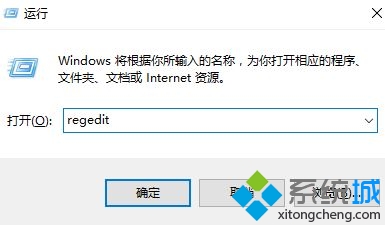
2、在左侧依次展开HKEY_CURRENT_USER \ SOFTWARE \ Microsoft \ Windows \ CurrentVersion \ Explorer;
3、右键单击资源管理器,然后选择【新建】-【项】,将该名称命名为MultitaskingView;
4、右键单击MultitaskingView,然后选择【新建】-【项】,将该项命名为AltTabViewHost;
5、右键单击AltTabViewHost,然后选择新建> Dword(32位)值,命名为:Grid_backgroundPercent ;
6、双击打开Grid_backgroundPercent,输入需要设置的透明度(以百分比设置值。 0表示100%透明度,100%无透明度。);
7、在AltTabViewHost上单击右键,然后选择新建> Dword(32位)值,将其命名为BackgroundDimmingLayer_percent,以百分比设置值,100%为完全调光。
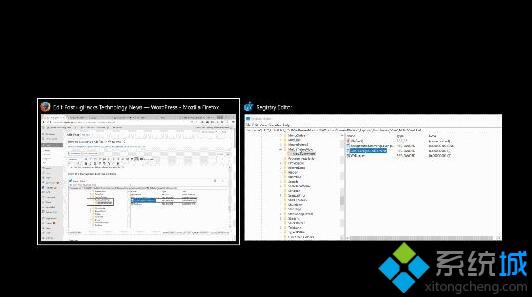
如果你担心操作出错,可以直接将下面代码复制到记事本中,然后另存为.reg 文件,双击导入注册表即可。
Windows Registry Editor Version 5.00 ; Set transparency of Alt-Tab interface between 00000000 (full transparency) and 000000100 (no transparency) [HKEY_CURRENT_USER\SOFTWARE\Microsoft\Windows\CurrentVersion\Explorer\MultitaskingView\AltTabViewHost] "Grid_backgroundPercent"=dword:00000100 ; Set whether windows are shown behind the Alt-Tab interface. 00000000 is no, 00000001 is yes [HKEY_CURRENT_USER\SOFTWARE\Microsoft\Windows\CurrentVersion\Explorer\MultitaskingView\AltTabViewHost] "Wallpaper"=dword:00000001 ; Sets the dim percentage of the background, 00000000 is no dimming, 00000100 is full dimming [HKEY_CURRENT_USER\SOFTWARE\Microsoft\Windows\CurrentVersion\Explorer\MultitaskingView\AltTabViewHost] "BackgroundDimmingLayer_percent"=dword:000000100
以上就是系统城小编为大家介绍的Windows10自定义Alt-Tab界面边框的透明度的设置方法!更多精彩的内容请继续关注系统城官网www.xitongcheng.com
相关教程:全屏切换窗口tab+altwin7边框透明win7 ctrl alt del我告诉你msdn版权声明:以上内容作者已申请原创保护,未经允许不得转载,侵权必究!授权事宜、对本内容有异议或投诉,敬请联系网站管理员,我们将尽快回复您,谢谢合作!










